⚠️ Hinweis
Bitte lies' diese Anleitung zunächst mindestens einmal komplett durch und beachte in der Durchführung alle Schritte.
Bitte lies' diese Anleitung zunächst mindestens einmal komplett durch und beachte in der Durchführung alle Schritte.
Übersicht
Folgende Schritte sind zu erledigen:
- AFD vorbereiten
- API-Key erstellen und kopieren
- nexcore.CONNECT 2.0 installieren
- nexcore.CONNECT 2.0-Dienst starten und testen
1. Vorbereitung
Wenn nexcore.CONNECT 2.0 mit AFD zusammen benutzt wird, führe bitte folgende Schritte vor der Installation durch:
⚠️ Hinweis
Verwendest Du bisher Nexcore.DELIVERY mit nexcore.CONNECT 1.0 und AFD-Exporter, ersetze die bisherige AFD-Exporter-Exe mit der folgenden.
Für eine saubere Installation beim Wechsel auf das neue nexcore empfiehlt es sich, den alten Uploader vollständig zu löschen und das System zu bereinigen, bevor Du den neuen Dienst installierst.
➡️ nexcore.CONNECT entfernen
Verwendest Du bisher Nexcore.DELIVERY mit nexcore.CONNECT 1.0 und AFD-Exporter, ersetze die bisherige AFD-Exporter-Exe mit der folgenden.
Für eine saubere Installation beim Wechsel auf das neue nexcore empfiehlt es sich, den alten Uploader vollständig zu löschen und das System zu bereinigen, bevor Du den neuen Dienst installierst.
➡️ nexcore.CONNECT entfernen
- Lade die folgende Datei herunter: AFD-Exporter 💾
- Entpacke die Zip-Datei und Kopiere die Datei "Export_Auftrag_NEXATO.exe" in das AFD-Verzeichnis.
Hinweis: Wenn das AFD-Verzeichnis den Pfad "C:\AFD" hat, dann muss der Pfad zur Datei, nach dem Kopieren, folgender sein: "C:\AFD\Export_Auftrag_NEXATO.exe". - Stelle sicher, dass die Datei "Export_Auftrag_NEXATO.exe" ausführbar ist und Windows oder ein Virenscanner die Ausführung nicht verhindert - wende Dich dazu an Deinen IT-/System-Administrator.
- Erstelle im AFD-Verzeichnis einen neuen Ordner "EXPORT_AUFTRÄGE".
Wenn Dein AFD-Verzeichnis den Pfad "C:\AFD" hat, dann muss der Pfad zum neu erstellten Ordner folgender sein: "C:\AFD\EXPORT_AUFTRÄGE\". - Starte AFD neu.
- Öffne einen beliebigen, schon im System vorhandenen, Auftrag. In der Auftragsmaske sollten nun 2 Schaltflächen vorhanden sein: Auslieferung + Rückholung
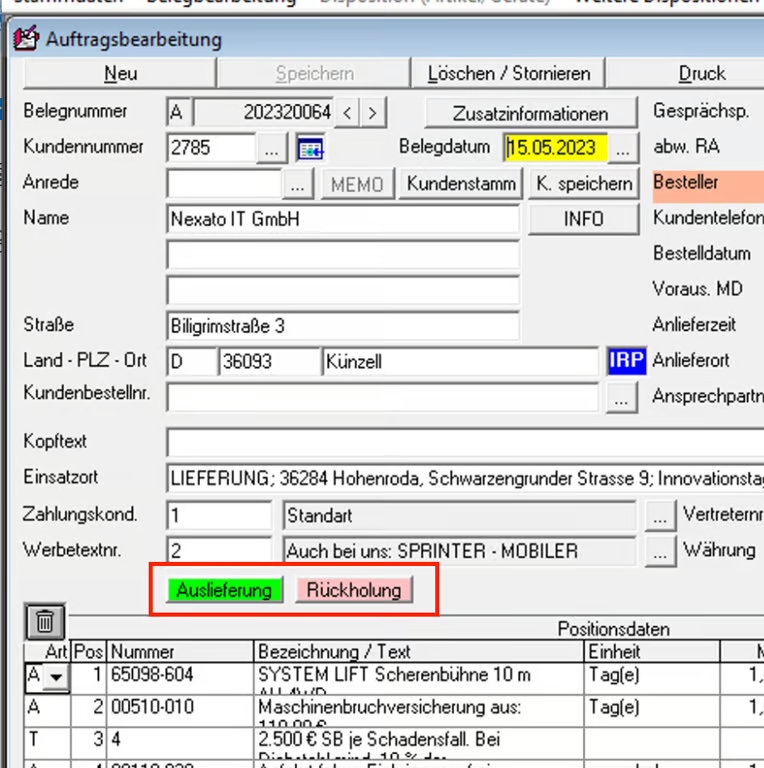
- Drücke auf "Auslieferung"
- Überprüfe, ob im neu angelegten Ordner "EXPORT_AUFTRÄGE" eine neue Datei angelegt wurde.
✅ Wurde die Datei angelegt, ist die Vorbereitung abgeschlossen.
2. Erstellen eines API-Keys
⚠️ Hinweis
Die Zugangsdaten zur Erst-Anmeldung bei nexcore erhältst Du von unserem Team.
Die Zugangsdaten zur Erst-Anmeldung bei nexcore erhältst Du von unserem Team.
nexcore.CONNECT 2.0 benötigt zur Authentifizierung mit nexcore einen API-Key, diesen kannst Du als Nutzer mit den Rechten "Developer Seite ansehen" und "Developer Seite bearbeiten" in der nexcore Weboberfläche erstellen:
- Navigiere unter Einstellungen zum Bereich Developer
- Im Tab "API" findest Du im unteren Bereich die API-Key-Liste. Klicke dort auf den Button "API-Key erstellen"

- Gib im nun erscheinenden PopUp-Fenster einen Kommentar bzw. einen Namen für den API-Key ein und klicke "API-Key erstellen"
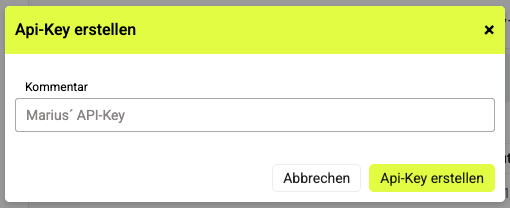
- Kopiere aus dem im Folgenden erscheinenden Fenster API Key und API Key-ID.
Achtung: Der API-Key wird einmal angezeigt. Beide Elemente werden für die Installation von nexcore.CONNECT 2.0 benötigt.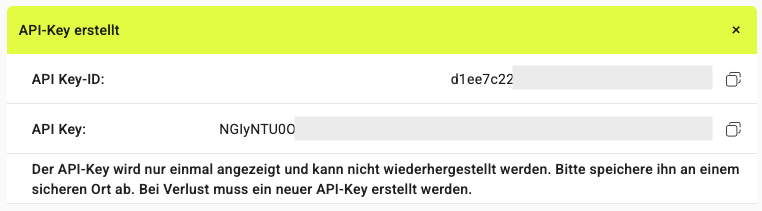
- Der neue angelegte API-Key Eintrag wird mit Deinem Kommentar und der API-ID nun in der API-Key-Liste angezeigt.
3. Installation nexcore.CONNECT 2.0
nexcore.CONNECT 2.0 ist ein Windows Dienst, der Installiert werden muss. Dieser Dienst ist für den Transfer der exportierten Aufträge aus AFD an nexcore verantwortlich.
⚠️ Hinweis
Verwendest Du bisher Nexcore.DELIVERY mit nexcore.CONNECT 1.0, deinstalliere den Dienst nexcore.CONNECT 1.0, bevor du folgende Version installierst.
- Lade die folgende Datei herunter: Nexcore.CONNECT 2.0 Installer 💾
- Führe die Datei aus.
⚠️ Meldung "Der Computer wurde durch Windows geschützt"
Klicke hier auf "Weitere Informationen". Danach bekommst Du unten einen zusätzlichen Button "Trotzdem ausführen" angezeigt, den Du dann anklickst.
Wird die Ausführung der Datei von einem Virenscanner blockiert, dann wende Dich bitte an deinen IT-/System-Administrator.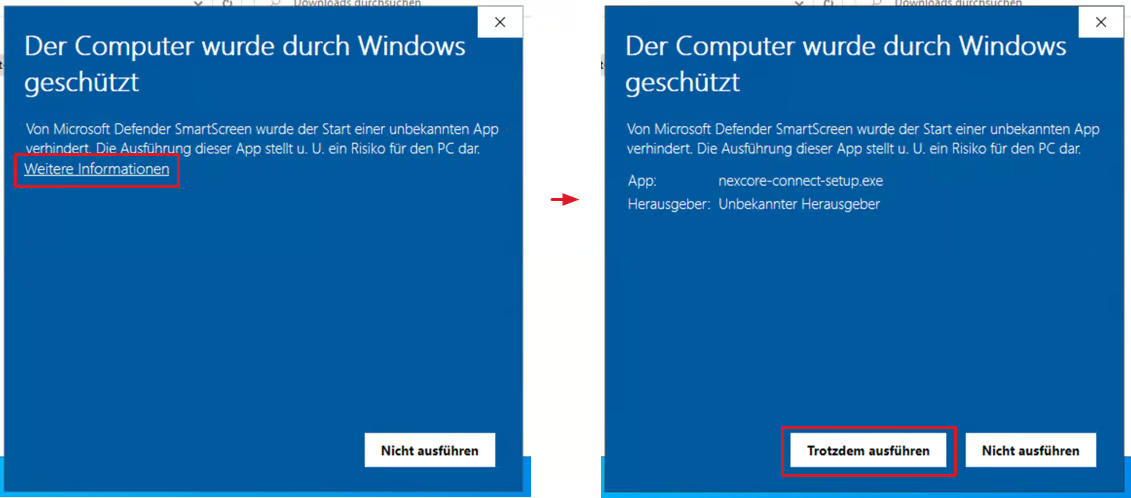
- Klicke auf "Weiter" bis Du das Fenster "Nexcore Connect Konfiguration - Allgemeine Einstellungen" erreichst:
- Wähle unter "Partnersystem" den Eintrag "AFD" aus
- Füge den zuvor angelegten API-Key im Feld "Api-Key" ein
- Trage die API-ID in das Feld "API Key ID "ein
- Drücke auf "Weiter"
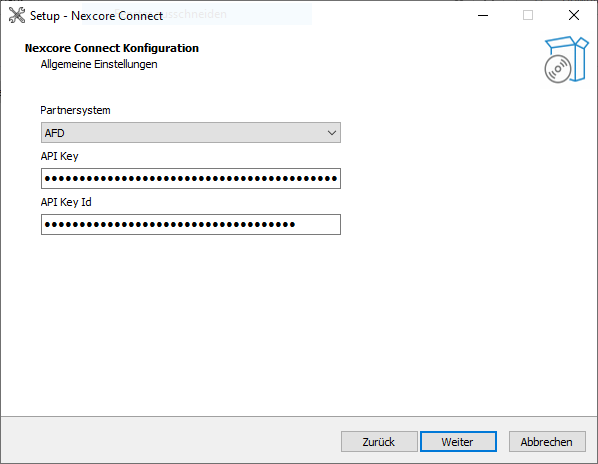
- Im Fenster "Nexcore Connect Konfiguration - Verzeichnis Pfade" wählst Du unter "Dateipfad 1" das zuvor angelegte Verzeichnis "EXPORT_AUFTRÄGE" aus - in unserem obigen Beispiel wäre das
- "C:\AFD\EXPORT_AUFTRÄGE\". "Dateipfad 2" bleibt leer.
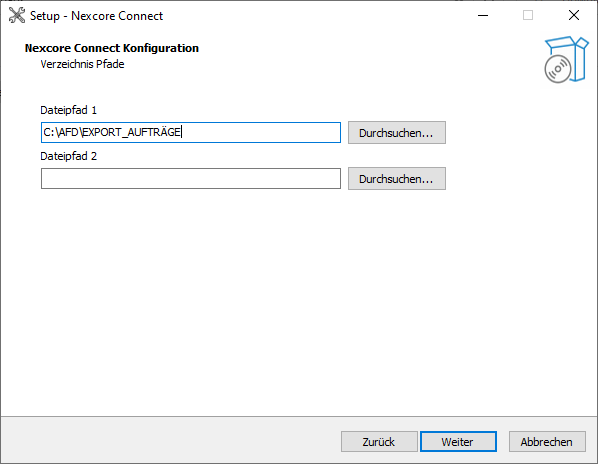
- Die nächsten Fenster bestätigst Du mit "Weiter", Änderungen hier sind nicht notwendig.
- Der Installer schließt sich, wenn die Installation abgeschlossen wurde.
4. Testen der Verbindung zu nexcore
- Öffne einen Auftrag im AFD oder erstelle einen neuen und achte auf das Format für die Erfassung
- Drücke "Auslieferung"
- Wechsle zu nexcore und navigiere zu Einstellungen > Developer > Logs
- Ob der Auftrag erfolgreich übertragen wurde, erkennst Du am Status "200 OK" und den zusätzlichen Informationen
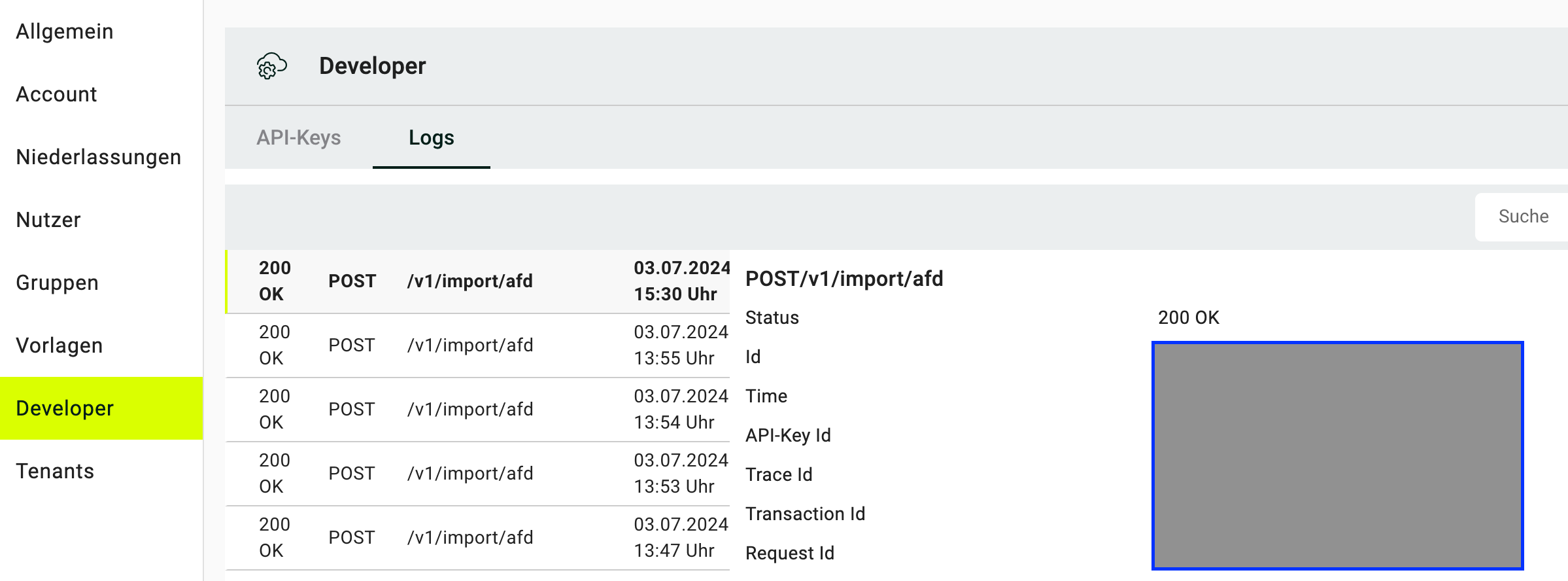
⚠️ Hinweis
Sollte der Import nicht erfolgreich sein und einen anderen Status als "200 OK" anzeigen, melde Dich bitte bei uns.
Sollte der Import nicht erfolgreich sein und einen anderen Status als "200 OK" anzeigen, melde Dich bitte bei uns.